如何将Win10系统下的网络列表还原成Win8.1的网络列表
Win10预览版9860的网络选择窗口,由PC设置打开窗口取代了通过侧划手势从charm边栏滑出列表的功能。许多用户认为这是一种倒退,因而并不喜欢这种网络选择窗口,那么该如何将它还原成Win8.1的网络列表呢?(win10预览版系统下载地址 )
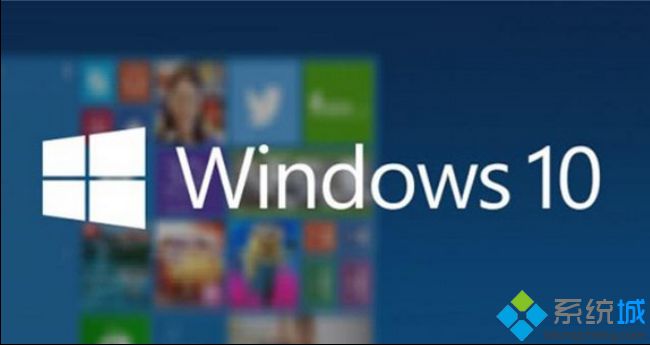
修改步骤:
1、在开始菜单搜索栏里或者“运行”中输入regedit后回车,打开注册表编辑器,定位到
HKEY_LOCAL_MACHINE\Software\Microsoft\Windows\CurrentVersion\Control Panel\Settings\Network
2、右键单击Network文件夹图标,选择“权限”,
3、在弹出的“权限”窗口中,点击下面的“高级”按钮
4、在“高级”窗口中,点击上方的“更改(C)”
5、在窗口“输入要选择的对象名称”中输入当前系统登录的用户名,然后点击“确定”后退出。
注意:您可以去控制面板的用户账户里确认准确名称,输入之后点击旁边的“检查”按钮确认是否输入的用户名存在:存在的话会自动排版为准确名称,不存在或者输入有误会给出提示。如果是您自己的电脑,怕麻烦的话可直接输入“Everyone”,让这个系统的所有用户得到权限。
6、点击“确定”关闭“Network高级安全设置”窗口后,在“安全”选项卡中选择“Administrators”(管理员)标签,确认“完全控制”被钩选,然后点击“确定”应用修改。
7、然后再注册表编辑器里的Network文件夹双击“ReplaceVan”,在弹出的窗口中将“数值数据”由默认的1改为0,单击“确定”退出。
8、最后关闭注册表编辑器,大功告成。现在Win8.1的网络列表应该能从右边滑出了。
上面的就是找回Win8.1的网络列表的具体步骤了,对于不喜欢Win10网络选择窗口的用户,可以使用这种方法,将它改变成Win8.1的网络列表。更多精彩内容欢迎继续关注系统城官网www.xitongcheng.com!
我告诉你msdn版权声明:以上内容作者已申请原创保护,未经允许不得转载,侵权必究!授权事宜、对本内容有异议或投诉,敬请联系网站管理员,我们将尽快回复您,谢谢合作!










